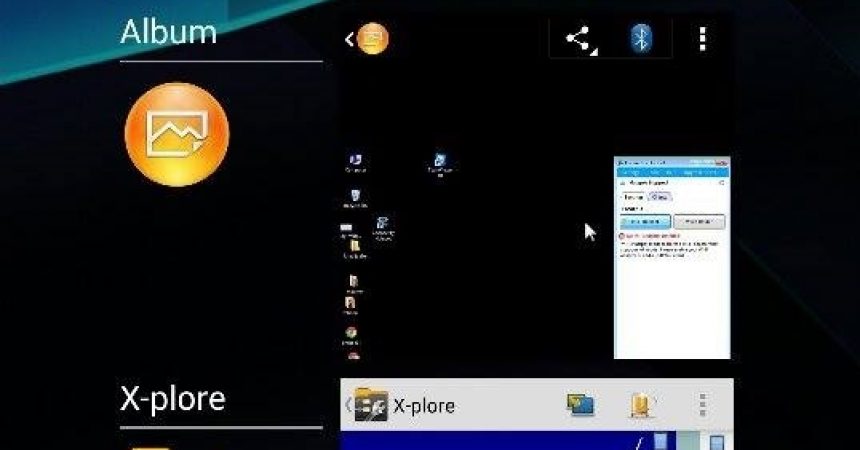सोनी एक्सपीरिया झेड मालिका
अलीकडील अॅप्स मेनूमध्ये एकामागून एक अॅप मॅन्युअली काढणे आपणास पुन्हा पुन्हा करावे लागत असल्यास अत्यंत त्रासदायक आणि त्रासदायक ठरू शकते. नुकत्याच उघडलेल्या मेनूमधील अॅप्सची यादी साफ करण्यासाठी डिव्हाइस रीस्टार्ट करण्याचा एकमेव पर्याय असून या यादीतील प्रत्येक अॅपची यादीमध्ये बदल करणे बर्याच स्मार्टफोन वापरकर्त्यांच्या निराशेचे मूळ आहे. सोनी एक्सपीरिया झेड हा असा एक स्मार्टफोन आहे ज्यासाठी आपल्याला ते करण्याची आवश्यकता आहे आणि अलीकडील अॅप्स मेनू क्लिअरिंग सुलभ करण्यासाठी त्यामध्ये क्लोज ऑल बटण देखील नाही. एक्सपेरिया झेड वापरकर्त्यांसाठी चांगली बातमी आहे - टास्किलर एक्सएनयूएमएक्सक्लिक क्लोजऑल नावाच्या या अलीकडील अॅप्सची निराकरण करण्यात मदत करण्यासाठी विकसकाने एक अनुप्रयोग तयार केला आहे.
या अॅपचे मुख्य कार्य सोनी एक्सपीरिया झेड, एक्सपेरिया झेडआर, एक्सपेरिया झेडएल, एक्सपेरिया झेड 1, एक्सपेरिया झेड 2, एक्सपीरिया झेड अल्ट्रा, एक्सपीरा झेड 1 कॉम्पॅक्ट इत्यादीच्या अलीकडील अॅप्स मेनूमध्ये “क्लोज ऑल” बटण घालणे आहे. एपीके फाइलच्या वापराद्वारे सहजपणे स्थापित केले जाऊ शकते आणि आपल्या डिव्हाइसला मुळे मिळवणे देखील आवश्यक नाही. हे सोनी एक्सपेरिया झेड स्मार्टफोन तसेच अँड्रॉइड .4.2.2.२.२ जेली बीन ते अँड्रॉइड 4.4.4..XNUMX किट कॅटवर चालणार्या इतर स्मार्टफोनवर देखील वापरता येऊ शकते.
आपल्या स्मार्टफोनच्या अलीकडील अॅप्स मेनूवर एक बंद बटण स्थापित करण्यासाठी चरण-दर-चरण प्रक्रियाः
- फाईल डाउनलोड करा टास्ककिलर 1 क्लिकक्लोज सर्व APK आणि आपल्या डिव्हाइसवर कॉपी करा
- आपल्या डिव्हाइसच्या सेटिंग्ज मेनूवर जा, सुरक्षितता क्लिक करा, त्यानंतर अज्ञात स्रोत निवडा.
- “अनुमती द्या” तपासले गेले आहे याची खात्री करा
- आपल्या डिव्हाइसच्या फाईल व्यवस्थापकात जा आणि एपीके फाइल शोधा
- एपीके फाइलवर क्लिक करा आणि स्थापना सुरू ठेवण्याची परवानगी द्या
- आपल्या डिव्हाइसवर सध्या चालू असलेल्या सर्व अनुप्रयोगांचे छोटे करा
- आपल्या डिव्हाइसच्या अलीकडील अॅप्स मेनू किंवा कार्य व्यवस्थापक वर जा. आपण नवीन सर्व बंद करा बटण पाहण्यास सक्षम असले पाहिजे
- सर्व बंद करा बटण टॅप करा आणि अलीकडील अॅप्स मेनूमधील सर्व अनुप्रयोग बंद होण्याची प्रतीक्षा करा.
काही सोप्या चरणांमध्ये, कार्य व्यवस्थापकावरील प्रत्येक अॅप मॅन्युअली बंद करण्याच्या त्रासातून आपण यशस्वीरित्या मुक्त केले. आनंद घ्या!
प्रक्रियेसंदर्भात आपल्याकडे काही प्रश्न असल्यास, खाली आढळलेल्या टिप्पण्या विभागात विचारण्यास अजिबात संकोच करू नका.
SC
[embedyt] https://www.youtube.com/watch?v=6tFkVmcpFzk[/embedyt]